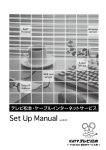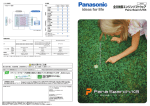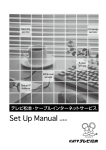Download wifiモデムマニュアル
Transcript
無線ケーブルモデムゲートウェイ BCW710J 設定マニュアル Copyright © 2012 Broad Net Mux All rights Reserved. BCW710J 設定マニュアル 目次 ①はじめに ・・・ 2 ・・・ ・・・ 4 5 ・・・ ・・・ ・・・ ・・・ ・・・ ・・・ 9 10 11 12 13 14 ・・・ ・・・ ・・・ ・・・ ・・・ ・・・ 15 16 20 25 26 27 ・・・ ・・・ ・・・ ・・・ ・・・ ・・・ 28 29 30 31 32 33 ②無線LAN簡単設定 無線基本設定 無線暗号化設定 ③基本設定 IPネットワーク DHCP設定 IPv6接続端末 DDNS設定 バックアップ ログイン設定 ④無線LAN設定 無線n/g/b(n/a) 設定 プライマリネットワーク セカンダリネットワーク アクセス制限 無線ブリッジ WMM設定 ⑤詳細設定 ゲートウェイオプション IPアドレスフィルタ MACアドレスフィルタ ポートフィルタ ポートフォワード(ポート開放) ポートトリガー ⑥初期化 設定初期化 ・・・ 34 付録 無線LAN対応機器情報 Copyright © 2012 Broad Net Mux All rights Reserved. ・・・ 35 1 BCW710J 設定マニュアル ①はじめに はじめにお読みください このたびは、無線ケーブルモデムゲートウェイ「BCW710J」(以下、本製品)をご使用いただ きましてありがとうございます。 お使いになる前に、本製品の機能を十分にいかして正しくご利用いただくために、本製品同梱 の「取扱説明書」もあわせてお読みください。 「取扱説明書」には、お使いになる方や他の人への危害と財産の損害を未然に防ぎ、商品を安 全に正しくお使いいただくための重要な内容を記載しています。 お読みになったあとは、必ず大切に保存してください。 無線LAN規格について 本製品は、2.4GHzの周波数帯を使用するIEEE802.11b/g/nと、5GHzの周波数帯を使用する IEEE802.11a/nの無線LAN規格に対応しています。 本書の35ページ目に「無線LAN対応機器情報」を掲載しています。 無線LANセキュリティーについて 無線LANのセキュリティー設定が不十分であった場合、無線LAN環境を他人が使用し、ウイルス をばらまいたり、不正アクセスの踏み台などの犯罪に悪用される危険性があります。 本書について 本書は、本製品についてのネットワーク設定をWEB画面に沿って説明しています。 本製品とWEB画面を確認する機器(パソコンなど)とのネットワークがあらかじめ接続されていることを 確認してください。接続できない場合は、「取扱説明書」を再度お読みください。 本書は、予告なく変更、修正することがあります。また、ファームウェアのバージョンにより画面が多少 異なることがあります。 本書の著作権は、株式会社ブロードネットマックスに帰属しています。 Copyright © 2012 Broad Net Mux All rights Reserved. 2 BCW710J 設定マニュアル ①はじめに (1)本製品とパソコンとのネットワークが接続している状態で、Internet ExplorerなどのWebブラウザ を起動して、Webブラウザのアドレスバーに「192.168.0.1」(本製品の管理用IPアドレス) と入力し、キーボードのENTERキーまたはWebブラウザのアクセスボタンをクリックします。 *お客様で管理用IPアドレスを設定された場合は、設定内容が反映されます。 *本製品の無線LANのセカンダリネットワークからは本WEBページへのアクセスはできません。 (2)ユーザー名とパスワードの入力画面が表示されますので、入力後にO.Kボタンをクリック します。本製品のユーザー名とパスワードは、本製品の側面にあるラベルに記載されている 「ユーザー名」「パスワード」をご確認ください。 *お客様でユーザー名とパスワードを設定された場合は、設定内容が反映されます。 (3)認証に成功しますと、以下のような画面が表示されます。 メニュー毎に各章をお読みください。 ②無線LAN簡単設定 無線 ③基本設定 ③基 ④無線LAN設定 ④無 左側サブメニュー 無線基本設定 ⑤詳細 ⑤ 無線n/g/b設定(2.4GHz) 無線暗号化設定 Copyright © 2012 Broad Net Mux All rights Reserved. ⑥初期化 ⑥ 定 無線n/a設定(5GHz) 本書のサブメニューを示します 3 BCW710J 設定マニュアル ②無線LAN簡単設定 左側サブメニュー 無線基本設定 無線n/g/b設定(2.4GHz) 無線n/a設定(5GHz) 無線暗号化設定 無線n/g/b設定画面(2.4GHz) 無線n/a設定の場合(5GHz) 本設定内容についてはそのままの設定でご使用いただけ ます。 異なるアクセスポイントが複数表示された場合は電波が 込み合っている可能性があります。 電波の干渉により、通信速度の低下や、接続が不安定に なることがあります。 使用する無線チャンネルを変更することで、改善される場 合があります。 無線LANで使用するアクセスポイントの識別名を指定します。 で使用するアクセスポイントの識別名を指定します。 初期値:本製品の側面にあるラベルに記載されている 「プライマリーSSID」をご確認ください。 無線n/g/b 設定の初期値は末尾が[-G]です。 無線 n/a 設定の初期値は末尾が[-A]です。 BCW710J-XXXXXX-G BCW710J-XXXXXX-A 無線n/g/b 設定:無線LAN(n/g/b)のワイヤレス機能を有効にするか指定します。 無線 n/a 設定:無線LAN (n/a) のワイヤレス機能を有効にするか指定します。 初期値: 有効 無線n/a設定(5GHz) ◆【無線LAN設定】⇒ 【無線n/g/b(またはn/a)設定】⇒[ワイヤレス機能有効化]と同じ項目となります。 無線n/g/b設定(2.4GHz) 無線n/g/b設定:無線LAN(n/g/b)で使用する電波のチャンネルを指定します。 で使用する電波のチャンネルを指定します。 無線 n/a 設定:無線LAN (n/a) で使用する電波のチャンネルを指定します。 自動の場合、周囲の電波状況に応じてチャンネルが選択され、 使用チャンネル:Xとして表示されます。 同じ無線チャンネルを使用した機器が周囲にある場合、干渉することがあります。 初期値: 自動 36ch~64chは屋外での使用が電波法で禁止されています。 ◆【無線LAN設定】⇒【無線n/g/b (またはn/a)設定】⇒[無線チャンネル]と同じ項目となります。 ⇒[無線チャンネル]と同じ項目となります。 40MHz 下側 40MHz 上側 20MHz 40MHz 下側 40MHz 上側 20MHz 帯域幅が20MHzの場合と、帯域幅が40MHzのコントロー 無線n/g/b 設定:無線LAN LAN 802.11n(2.4GHz) 802.11n(2.4GHz)で使用する帯域幅を指定します。 ルチャンネルが下側、上側の場合によって選択できる 無線 n/a 設定:無線LAN 802.11n( 5 GHz)で使用する帯域幅を指定します。 チャンネルが上図のように異なります。 802.11 b/g 、802.11 aでは20MHzの帯域幅を使用します。 802.11n では20MHzのほか、40MHz を使用することでより高速な通信を実現します。 同じ無線チャンネルを使用した機器が周囲にある場合、40MHzを指定していても20MHzとして 動作することがあります。また、【無線LAN設定】⇒ 【無線n/g/b (またはn/a)設定】の「802.11nモード」の 無線n/g/b設定(2.4GHz) 設定が無効の場合、40MHzを選択できません。 コントロールチャンネルについて (802.11nの規格ではWEPが非サポートのため、セキュリティーWEPを使用した場合「802.11nモード」 コントロールチャンネル :1 の場合 拡張チャンネル :5 設定が無効となります。) (802.11b/gではコントロールチャンネルが使用されます) 初期値: 40MHz 40MHz 20MHz ◆【無線LAN設定】⇒ 【無線n/g/b (またはn/a)設定】 ⇒[帯域幅]と同じ項目となります。 [帯域幅]と同じ項目となります。 1 2 3 4 5 コントロールチャンネル下側の場合 無線LAN 802.11n で使用する帯域幅を40MHzに指定した場合において、隣り合う20MHzの に指定した場合において、隣り合う20MHzの チャンネルのうちコントロールチャンネルとして下側と上側のどちらを使用するか指定します。 「無線チャンネル」設定が手動の場合のみ設定可能となります。 初期値: 下側 ◆【無線LAN設定】⇒【無線n/g/b (またはn/a)設定】⇒[コントロールチャンネル側波帯]と [コントロールチャンネル側波帯]と 同じ項目となります。 ・上記の変更内容を反映させる場合は、[適用]ボタンを押します。 ・上記の設定内容を初期値に戻す場合は、[初期値に戻す]ボタンを押します。 Copyright © 2012 Broad Net Mux All rights Reserved. 4 無線n/a設定(5GHz) コントロールチャンネルについて コ コントロールチャンネル :36 の場合 拡張チャンネル :40 (802.11aではコントロールチャンネルが使用されます) (802.11a 20MHz 40MHz 36 37 38 39 40 コントロールチャンネル下側の場合 BCW710J 設定マニュアル ②無線LAN簡単設定 左側サブメニュー 無線基本設定 無線n/g/b設定(2.4GHz) 無線n/a設定(5GHz) 無線暗号化設定 無線n/g/b設定画面(2.4GHz) 無線n/a設定の場合(5GHz) 6ページへ 8ページへ 7ページへ 8ページへ 無線n/g/b設定:無線LAN(n/g/b) の無線LAN簡単設定画面です。 無線 n/a 設定:無線LAN (n/a) の無線LAN簡単設定画面です。 (各設定内容は該当するページを参照してください。) ・上記の変更内容を反映させる場合は、[適用]ボタンを押します。 ・上記の設定内容を初期値に戻す場合は、[初期値に戻す]ボタンを押します。 Copyright © 2012 Broad Net Mux All rights Reserved. 5 BCW710J 設定マニュアル ②無線LAN簡単設定 左側サブメニュー 無線n/g/b設定(2.4GHz) 無線基本設定 無線n/a設定(5GHz) 無線暗号化設定 セキュリティー設定 無線n/g/b設定画面(2.4GHz) 無線n/a設定の場合(5GHz) 拡張認証向け 無線n/g/b設定:無線LAN(n/g/b)の暗号化規格(認証方法)を指定します。 無線 n/a 設定:無線LAN (n/a) の暗号化規格(認証方法)を指定します。 WPA/WPA2(AES) がセキュリティーレベルが高く、次にWPA/WPA2(TKIP) となります。 “WEP”については、セキュリティーが低いため、セキュリティーを必要とする通信には使用し ないことを推奨します。 ”無効”の場合、無線LAN端末が自由に接続することが可能となり、暗号化もされませんので 使用しないことを推奨します。 初期値:WPA -PSK/WPA2-PSK セキュリティー 無効 WPA WPA2 WPA/ WPA2 WPA-PSK WPA2-PSK WPA-PSK/ WPA2-PSK WEP 外部認証サーバ ― 必要 必要 必要 不要 不要 不要 不要 一般家庭向け △ × × × ○ ◎ ◎ △ “WPA”,”WPA2”, ”WPA/WPA2”は拡張認証向けです。”WPA-PSK”, ”WPA2-PSK”, ”WPA-PSK/WPA-PSK2”をご使用ください。 “WPA-PSK”, ”WPA2-PSK”の「PSK(Pre-Shared Key)」は認証方式となり、共有キーを使用して認証・暗号化します。 【WPA-PSK/WPA2-PSK】は【WPA-PSK】、【WPA2-PSK】の混在モードです。接続端末が両方の暗号化規格に対応している場合、 【WPA2-PSK】が使用されます。通常はそのままでご使用いただけます。 簡単設定(プライマリネットワーク)のセキュリティーを【WPA-PSK】、【WPA2-PSK】、【WPA-PSK/WPA2-PSK】以外に設定した場合、 簡単接続(WPS機能)が無効となります。 20ページへ 一部のゲーム機などで【WEP】のみ対応の場合は、本設定をWEPにすると、他の無線LAN機器のセキュリティが低下します。 そのため、セカンダリネットワークのみをWEPに設定して、プライマリネットワークと分けて使用することでセキュリティー低下 を抑えることができます。 【無線LAN設定⇒(無線n/g/b設定または、無線n/a設定)セカンダリネットワーク】 802.11nの規格ではWEPが非サポートのため、セキュリティー【WEP】を使用した場合、「802.11nモード」設定が無効となります。 暗号化規格別セキュリティーレベル WPA2 WPA WEP セキュリティー設定 無効 セキュリティーレベル なし Windows XPの場合 Windows 7の場合 無線LANセキュリティーの表示例 Copyright © 2012 Broad Net Mux All rights Reserved. 6 WPA/ WEP WEP WPA2 (64-bit) (128-bit) (TKIP) 低← WPA/ WPA2 (AES) →高 BCW710J 設定マニュアル ②無線LAN簡単設定 左側サブメニュー 無線基本設定 無線n/g/b設定(2.4GHz) 無線n/a設定(5GHz) 無線暗号化設定 WPA/WPA2設定 拡張認証向け 8ページへ WPA及びWPA2で使用する暗号化方式を指定します。セキュリティ強度が高く、処理速度の低下のない[AES]のみか、互換性を優先して で使用する暗号化方式を指定します。セキュリティ強度が高く、処理速度の低下のない[ 両対応の[TKIP+AES ]を選択します。[TKIP+AES ]の設定の場合、無線LAN端末が両対応であれば[AES]を使用します。 (TKIPで接続した場合、最大転送速度は54Mbpsに制限されます。) 初期値:TKIP+AES 【WPA暗号化キー】は7文字以下の場合エラーとなります。 文字数は13文字以上を推奨します。 WPA-PSK、 WPA2-PSKで使用するWPA暗号キーを指定します。また、[キー表示]のチェックを入れると使用中の暗号化キーを確認することができます。 初期値:本製品側面のラベルに記載されている「WPA暗号キー」をご確認ください。 グループキーの交換間隔を秒単位で指定します。 初期値:0 必要な場合以外は変更しないでください。 簡単接続(WPS機能) Windows PCのWPSを使用して別のアクセスポイントに変更する 場合、PCの再起動が必要になる場合があります。 WPS対応端末では、WPS(Wi-Fi Protected Setup)機能を利用して、WPA-PSK または、WPA2-PSKのセキュリティーに簡単接続することができます。 WPS機能の有効/無効を指定します。本機能はセキュリティーが”WPA-PSK”,”WPA2-PSK”, “WPA-PSK/WPA2-PSK” 以外では利用できません。 初期値:WPS有効 本製品のPINコードをWPS対応端末に登録する場合 [PINコードの生成]ボタンを押すと、新しいPINコードが生成されます。 無線アクセスポイント(本製品)側のPINコードが表示されます。 このPINコードをWPS対応端末に登録することで接続することができます。 [PINコードを初期化]ボタンを押すと初期のPINコードに戻ります。 WPS対応端末のPINコードを本製品に登録する場合 WPS対応端末を操作し、端末側のPINコード確認します。 次に、上図の[端末のPINコードによる追加]を選択し、右側の入力欄に端末側のPINコードを入力します。 [WPS対応端末の追加]ボタンを押すと、右のような[WPS端末の追加]画面に切り替わり、接続が問題な く完了すると、[WPS端末の追加終了]画面に切り替わります。 WPS対応端末のプッシュボタン方式を使い登録する場合 WPS対応端末を操作し、端末側のWPS押しボタンまたは、それに相当する機能を有効にします。 次に、上図の[ソフトウェアボタンによる追加]を選択します。 [WPS対応端末の追加]ボタンを押すと、右のような[WPS端末の追加]画面に切り替わり、接続が問題 なく完了すると、[WPS端末の追加終了]画面に切り替わります。 Copyright © 2012 Broad Net Mux All rights Reserved. 7 BCW710J 設定マニュアル ②無線LAN簡単設定 左側サブメニュー 無線n/g/b設定(2.4GHz) 無線基本設定 無線n/a設定(5GHz) 無線暗号化設定 WEP 設定 5文字(ASCII表記) RADIUSサーバ設定(外部認証向け) 拡張認証向け セキュリティーの項目を”WEP”に設定した場合に本設定が表示されます。WEP接続の暗号化強度を指定します。 WPA/WPA2と比べ、セキュリティ強度は低くなります。WPA/WPA2と共存させる場合はセカンダリSSID(サードSSID)を使用します。 初期値:WEP(128-bit) ・・・セキュリティ:WEP設定時 必要な場合以外は変更しないでください。 無線LAN接続の認証にWEPキーを用いて認証するか指定します。 必須の場合はWEPキーを用いて認証しますが、端末側の設定が対応していない場合接続することができません。 初期値:任意 5文字(ASCII表記) 13文字(ASCII表記) 無線LAN暗号化方式WEPのネットワークキーの確認と変更ができます。ネットワークキーはWEP暗号化強度によって文字数が決まっています。 文字数の過不足があるとエラーが表示されます。ネットワークキーは4つまで設定することが可能です。 ネットワークキーの初期値 : (自動生成) 使用するネットワークキー :ネットワークキー:1 接続端末の初期値は、ネットワークキー1が使用されますので、 必要な場合以外は変更しないでください。 ネットワークキーの文字列をパスフレーズより自動生成することができます。 パスフレーズに文字列(英数字)を入力し、[ WEPキーの生成 ]ボタンを押すとネットワークキー1~4全てに同じ文字列が生成され、設定されます。 RADIUSサーバ設定 外部認証用のRADIUSサーバのIPアドレスとポート番号を指定します。また、RADIUSサーバのキーを指定します。 WPA/WPA2設定 WPA/WPA2(RADIUSサーバ使用時)の、再認証間隔を指定します。 Copyright © 2012 Broad Net Mux All rights Reserved. 8 WPA2(RADIUSサーバ使用時)の、事前認証を使用するか設定します。 BCW710J 設定マニュアル ③基本設定 左側サブメニュー IPネットワーク DHCP設定 DDNS設定 IPv6接続端末 バックアップ ログイン設定 ケーブルテレビ事業者がIPv6サービス に対応している場合に表示されます。 ケーブルテレビ事業者がIPv4サービス に対応している場合に表示されます。 LAN側のIPアドレスを変更する場合 192.168.1.1 , 192.168.2.1 , 192.168.9.1 , 192.168.10.1 などは、セカンダリネットワークのDHCPサーバのアド レスで予約されているため、変更できない場合があ ります。この場合「DHCPのIPアドレス範囲の指定が 間違っています。」というエラーが表示されます。 LAN側のIPアドレス設定 LAN側(プライベートネットワーク)で使用するIPアドレスが表示されます。 ・・・ 初期値192. 168. 0. 1 (本製品シールの”管理用アドレス”に記載) アドレス: ・・・ LAN側のIPv6のリンクローカルアドレスが表示されます。 (fe80:) ・・・ LAN側のIPv6のグローバルアドレスが表示されます。 (例 200x:) ・・・ DHCP-PDで取得したIPv6アドレスのプレフィックス部分が表示されます。 ・・・ LAN側のMACアドレスが表示されます。(本製品のシールには記載されていません) WAN側のIPアドレス設定 WAN側(上位側のネットワーク)で使用するIPアドレスが表示されます。 ・・・上位ネットワークと通信するためのIPv4アドレスが表示されます。 ・・・ IPv4のDNSサーバアドレスが表示されます。 ・・・上位ネットワーク(同一セグメント内)と通信するためのIPv6リンクローカルアドレスが表示されます。(fe80:) ・・・上位ネットワークと通信するためのIPv6グローバルアドレスが表示されます。(例 200x:) ・・・IPv6サーバアドレスが表示されます。 ・・・IPv6のDNSサーバアドレスが表示されます。 ・・・上位ネットワークの通信用のMACアドレスが表示されます。(本製品シールの”WAN-MAC”に記載) ・・・IPv4アドレスのリース期間が表示されます。 ・・・IPv4アドレスのリース使用期限が表示されます。 ・・・IPv6アドレスのリース期間が表示されます。 ・・・IPv6アドレスのリース使用期限が表示されます。 WAN側で使用するIPアドレスを再取得する場合に使用します。 [ IPアドレスの解放(Release) ]⇒ [ IPアドレスの更新(Renew) ]ボタンを押すと、即時有効となります。 ケーブルテレビ事業者から指示があった場合を除き、必ず[DHCP]を選択してください。 MTU サイズを指定します。 初期値:0 ・上記の変更内容を反映させる場合に[適用]ボタンを押します。([IPアドレスの解放]と[IPアドレスの更新]を除く) ・上記の設定内容を初期値に戻す場合は、[初期値に戻す]ボタンを押します。 Copyright © 2012 Broad Net Mux All rights Reserved. 9 BCW710J 設定マニュアル ③基本設定 左側サブメニュー IPネットワーク DHCP設定 DDNS設定 IPv6接続端末 バックアップ ログイン設定 LAN側(有線LAN、及び無線LANのプライマリネットワーク)のDHCPサーバ機能(IPアドレスの自動払い出し)の有効/無効を指定します。 本製品の管理用IPアドレスの初期値は、192.168.0.1 です。 例えば、開始アドレスを10からにすることにより、2~9を固定ア ドレスで割り振るというような使い方が可能です。 IPアドレス払い出しの開始アドレスと、終了アドレスを指定します。 LAN側ネットワーク(例:192 . 168 . 0 . xxx) 有線LAN DHCPのリースタイムを指定します。 初期値: 86400 秒 インターネット b/g/n無線LAN a/n無線LAN ・上記の変更内容を反映させる場合は、[適用]ボタンを押します。 ・上記の設定内容を初期値に戻す場合は、[初期値に戻す]ボタンを押します。 Aug Wed 1 15:30:00 2012 IPアドレスの払い出し状況を確認することができます。 クライアントのリース情報を削除する場合は、削除する行を選択して[強制削除]ボタンを押します。 Copyright © 2012 Broad Net Mux All rights Reserved. 10 LANケーブル接続 無線LAN接続(b/g/n) プライマリSSID 無線LAN接続(a/n) プライマリSSID BCW710J 設定マニュアル ③基本設定 左側サブメニュー IPネットワーク DHCP設定 DDNS設定 IPv6接続端末 バックアップ ログイン設定 本メニューは IPv6 モード時に表示されます IPv6接続端末情報 LAN側(有線LAN、及び無線LAN)に接続されたIPv6端末の情報が表示されます。 Copyright © 2012 Broad Net Mux All rights Reserved. 11 BCW710J 設定マニュアル ③基本設定 左側サブメニュー IPネットワーク DHCP設定 DDNS設定 IPv6接続端末 バックアップ ログイン設定 設定内容についてはそのままでご使用いただけます。 必要な場合以外は設定しないでください。 DDNS(Dynamic-DNS)サービスの有効/無効を指定します。 対応しているDDNSは”www.DynDNS.org” です。 DDNSサービスを使用するには、別途、www.DynDNS.org への会員登録(有料)が必要です。 初期値:無効 DDNSサービスで会員登録した、ユーザー名、パスワード、ホスト名を指定します。 IPアドレスとステータスの情報が表示されます。 ・上記の変更内容を反映させる場合は、[適用]ボタンを押します。 ・上記の設定内容を初期値に戻す場合は、[初期値に戻す]ボタンを押します。 Copyright © 2012 Broad Net Mux All rights Reserved. 12 BCW710J 設定マニュアル ③基本設定 左側サブメニュー IPネットワーク DHCP設定 DDNS設定 IPv6接続端末 バックアップ ログイン設定 本製品の設定情報をファイルに保存する場合(バックアップ) [バックアップ]ボタンを押します。 確認画面が表示されますので、[OK]を押します。 ファイルの保存画面が表示され、[保存]を押すと”GatewaySettings.bin”の 名前で保存されます。 保存先例: My Documents¥ダウンロード¥GatewaySettings.bin (使用するブラウザによって保存先が異なります。) 保存した設定ファイルから復元する場合 変更したWEBログイン用パスワードも設定ファイルに保存されます。 (SSID名も引き継がれます) [参照]ボタンを押します。 ファイルの選択画面が表示されますので、あらかじめ保存しておいた”GatewaySettings.bin”を選択し、 [開く]ボタンをします。 [復元]ボタンを押します。 再起動確認画面が表示されます。[OK]を押すと自動的に再起動し、設定が復元されます。 本製品が再起動しますので起動が完了するまで、インターネットなどの通信が切断されます。 Copyright © 2012 Broad Net Mux All rights Reserved. 13 BCW710J 設定マニュアル ③基本設定 左側サブメニュー IPネットワーク DHCP設定 DDNS設定 IPv6接続端末 バックアップ ログイン設定 変更するユーザーID名を入力します。 現在ログインしているユーザーIDのパスワードが変更可能です。 変更するユーザーIDの現在のパスワードを入力します。 変更するユーザーIDの新しいパスワードを入力します。 入力ミスを防ぐため、同じものを再入力します。 [適用]ボタンを押すと新しいパスワードに変更されます。 Copyright © 2012 Broad Net Mux All rights Reserved. 14 BCW710J 設定マニュアル ④無線LAN設定 左側サブメニュー 無線n/g/b(n/a)設定 無線n/g/b設定(2.4GHz) プライマリネットワーク セカンダリネットワーク アクセス制限 無線n/a設定(5GHz) 無線ブリッジ WMM設定 無線n/g/b設定画面(2.4GHz) 無線n/a設定の場合(5GHz) 本設定内容についてはそのままの設定でご 使用いただけます。 異なるアクセスポイントが複数表示された場 合は電波が込み合っている可能性があります。 電波の干渉により、通信速度の低下や、接続 が不安定になることがあります。 使用する無線チャンネルを変更することで、 改善される場合があります。 本製品の無線LANインターフェースの共通の設定を変更します(2.4G/5GHz別) 本製品の無線LANインターフェースの情報が表示されます。 無線n/g/b 設定:無線LAN(n/g/b)のワイヤレス機能を有効にするか指定します。 無線 n/a 設定:無線LAN (n/a) のワイヤレス機能を有効にするか指定します。 初期値: 有効 無線n/g/b 設定:無線LAN(n/g/b) の周波数帯域が表示されます。 無線 n/a 設定:無線LAN (n/a) の周波数帯域が表示されます。 802.11 n/g/bは2.4GHz、 802.11n/aは5GHz固定です。 無線n/g/b 設定:無線LAN(n/g/b)の送信パワーを指定します。 (n/g/b)の送信パワーを指定します。 無線 n/a 設定:無線LAN (n/a) の送信パワーを指定します。 初期値: 100% 無線n/g/b設定(2.4GHz) 無線LAN 802.11nのモードを有効(自動)/ 無効にするかを指定します。802.11nで接続するには、無線LAN 端末が規格に対応している必要があります。無効にした場合は、無線n/g/bでは802.11b(最大11Mbps), 802.11g(最大54Mbps)として動作します。無線n/aでは802.11a(最大54Mbps)として動作します。 54Mbps)として動作します。 (802.11nの規格ではWEPが非サポートのため、セキュリティー[WEP]を使用した場合「802.11nモード」 を使用した場合「802.11nモード」 設定が無効となります。) 初期値: 自動 無線n/g/b 設定:無線LAN 802.11n(2.4GHz)で使用する帯域幅を指定します。 で使用する帯域幅を指定します。 無線 n/a 設定:無線LAN 802.11n( 5 GHz)で使用する帯域幅を指定します。 で使用する帯域幅を指定します。 802.11 b/g 、802.11 aでは20MHzの帯域幅を使用します。 802.11n では20MHzのほか、40MHz を使用することでより高速な通信を実現します。 同じ無線チャンネルを使用した機器が周囲にある場合、40MHzを指定していても20MHzとして を指定していても20MHzとして 動作することがあります。また、「802.11nモード」の設定が無効の場合、40MHzを選択できません。 の場合、40MHzを選択できません。 初期値: 40MHz コントロールチャンネルについて コントロールチャンネル :1 の場合 拡張チャンネル :5 (802.11b/gではコントロールチャンネルが使用されます) (802.11b/g 20MHz 40MHz 1 2 3 4 5 コントロールチャンネル下側の場合 無線n/a設定(5GHz) コントロールチャンネルについて コントロールチャンネル :36 の場合 拡張チャンネル :40 (802.11aではコントロールチャンネルが使用されます) (802.11a 20MHz 40MHz 36 37 38 39 40 コントロールチャンネル下側の場合 無線LAN 802.11n で使用する帯域幅を40MHzに指定した場合において、隣り合う20MHzの チャンネルのうちコントロールチャンネルとして下側と上側のどちらを使用するか指定します。 「無線チャンネル」設定が手動の場合のみ設定可能です。 の場合のみ設定可能です。 初期値: 下側 無線n/a設定(5GHz) 無線n/g/b設定(2.4GHz) 無線n/g/b設定:無線LAN(n/g/b)で使用する電波のチャンネルを指定します。 で使用する電波のチャンネルを指定します。 無線 n/a 設定:無線LAN (n/a) で使用する電波のチャンネルを指定します。 自動の場合、周囲の電波状況に応じてチャンネルが選択され、 使用チャンネル:Xとして表示されます。 同じ無線チャンネルを使用した機器が周囲にある場合、干渉することがあります。 初期値: 自動 36ch~64chは屋外での使用が電波法で禁止されています。 40MHz 下側 ・上記の変更内容を反映させる場合は、[適用]ボタンを押します。 ・上記の設定内容を初期値に戻す場合は、[初期値に戻す]ボタンを押します。 Copyright © 2012 Broad Net Mux All rights Reserved. 15 40MHz 上側 20MHz 40MHz 下側 40MHz 上側 20MHz 帯域幅が20MHzの場合と、帯域幅が40MHzのコントロール チャンネルが下側、上側の場合によって選択できるチャン ネルが上図のように異なります。 BCW710J 設定マニュアル ④無線LAN設定 左側サブメニュー 無線n/g/b(n/a)設定 無線n/g/b設定(2.4GHz) プライマリネットワーク セカンダリネットワーク アクセス制限 無線ブリッジ 無線n/a設定(5GHz) WMM設定 無線n/g/b設定画面(2.4GHz) 無線n/a設定の場合(5GHz) 17ページへ 18ページへ 19ページへ ・・・SSID名(MACアドレス) 無線LANのプライマリネットワークの設定を行います。 現在のプライマリネットワークのSSID名と無線LANのMACアドレスが表示されます。 ・上記の変更内容を反映させる場合は、[適用]ボタンを押します。 ・上記の設定内容を初期値に戻す場合は、[初期値に戻す]ボタンを押します。 Copyright © 2012 Broad Net Mux All rights Reserved. 16 BCW710J 設定マニュアル ④無線LAN設定 左側サブメニュー 無線n/g/b(n/a)設定 無線n/g/b設定(2.4GHz) プライマリネットワーク セカンダリネットワーク アクセス制限 無線n/a設定(5GHz) 無線ブリッジ WMM設定 無線n/g/b設定画面(2.4GHz) 無線n/a設定の場合(5GHz) 無線LANのプライマリネットワークの有効/無効を指定します。 初期値: 有効 BCW710J-XXXXXX-G BCW710J-XXXXXX-A 無線LANで使用するアクセスポイントの識別名を指定します。 初期値:本製品の側面にあるラベルに記載されている 「プライマリーSSID」をご確認ください。 無線n/g/b 設定の初期値は末尾が[-G]です。 無線 n/a 設定の初期値は末尾が[-A]です。 「SSID非公開」を”公開”にした場合、無線LAN端末から本ネットワークSSIDを検索することができます。“非公開”に設定した場合は、 検索することができません。なお、“非公開”を選択するには、簡単接続(WPS機能)を無効にする必要があります。 初期値:公開 同じネットワークSSIDに接続している無線LAN端末間の通信を遮断することができます。 端末間の通信を遮断することができます。 初期値:通信許可 通信許可 通信禁止 拡張認証向け 無線n/g/b設定:無線LAN(n/g/b)の暗号化規格(認証方法)を指定します。 無線 n/a 設定:無線LAN (n/a) の暗号化規格(認証方法)を指定します。 WPA/WPA2(AES) がセキュリティーレベルが高く、次にWPA/WPA2(TKIP) となります。“WEP”については、セキュ リティーが低いため、セキュリティーを必要としない通信のみに使用することを推奨します。”無効”の場合、 無線LAN端末が自由に接続することが可能となり、暗号化もされませんので使用しないことを推奨します。 初期値:WPA-PSK/WPA2-PSK 無効 WPA WPA2 WPA/WPA2 WPA-PSK WPA2-PSK WPA-PSK/WPA2-PSK WEP 外部認証サーバ ― 必要 必要 必要 不要 不要 不要 不要 一般家庭向け △ × × × ○ ◎ ◎ △ セキュリティー “WPA”,”WPA2”, ”WPA/WPA2”は拡張認証向けです。”WPA-PSK”, ”WPA2-PSK”, ”WPA-PSK/WPA-PSK2”をご使用ください。 “WPA-PSK”, ”WPA2-PSK”の「PSK(Pre-Shared Key)」は認証方式となり、共有キーを使用して認証・暗号化します。 【WPA-PSK/WPA2-PSK】は【WPA-PSK】、【WPA2-PSK】の混在モードです。接続端末が両方の暗号化規格に対応している場合、【WPA2-PSK】 が使用されます。通常はそのままでご使用いただけます。簡単設定(プライマリネットワーク)のセキュリティーを【WPA-PSK】、【WPA2-PSK】、 【WPA-PSK/WPA2-PSK】以外に設定した場合、簡単接続(WPS機能)が無効となります。 一部のゲーム機などで【WEP】のみ対応の場合は、本設定をWEPにすると、他の無線LAN機器のセキュリティが低下します。そのため、 セカンダリネットワークのみをWEPに設定して、プライマリネットワークと分けて使用することでセキュリティー低下を抑えることができます。 【無線LAN設定⇒(無線n/g/b設定または、無線n/a設定)セカンダリネットワーク】 802.11nの規格ではWEPが非サポートのため、セキュリティー【WEP】を使用した場合、「802.11nモード」設定が無効となります。 Windows 7の場合 WPA2 WPA 暗号化規格別セキュリティーレベル セキュリティー設定 無効 セキュリティーレベル なし WEP Windows XPの場合 無線LANセキュリティーの表示例 Copyright © 2012 Broad Net Mux All rights Reserved. 17 WPA/ WEP WEP WPA2 (64-bit) (128-bit) (TKIP) 低← WPA/ WPA2 (AES) →高 BCW710J 設定マニュアル ④無線LAN設定 左側サブメニュー 無線n/g/b(n/a)設定 無線n/g/b設定(2.4GHz) プライマリネットワーク セカンダリネットワーク アクセス制限 無線n/a設定(5GHz) 無線ブリッジ WMM設定 WPA /WPA2 設定 拡張認証向け 19ページへ WPA及びWPA2で使用する暗号化方式を指定します。セキュリティ強度が高く、処理速度の低下のない[AES]のみか、互換性を優先して で使用する暗号化方式を指定します。セキュリティ強度が高く、処理速度の低下のない[ 両対応の[TKIP+AES ]を選択します。[TKIP+AES ]の設定の場合、無線LAN端末が両対応であれば[AES]を使用します。 (TKIPで接続した場合、最大転送速度は54Mbpsに制限されます。) 初期値:TKIP+AES 【WPA暗号化キー】は7文字以下の場合エラーとなります。 文字数は13文字以上を推奨します。 WPA-PSK、 WPA2-PSKで使用するWPA暗号キーを指定します。また、[キー表示]のチェックを入れると使用中の暗号化キーを確認することができます。 初期値:本製品側面のラベルに記載されている「WPA暗号キー」をご確認ください。 グループキーの交換間隔を秒単位で指定します。 初期値:0 必要な場合以外は変更しないでください。 簡単接続(WPS機能) Windows PCのWPSを使用して別のアクセスポイントに変更する 場合、PCの再起動が必要になる場合があります。 WPS対応端末では、WPS(Wi-Fi Protected Setup)機能を利用して、WPA-PSK または、WPA2-PSKのセキュリティーに簡単接続することができます。 WPS機能の有効/無効を指定します。本機能はセキュリティーが”WPA-PSK”, ”WPA2-PSK”, “WPA-PSK/WPA2-PSK” 以外では利用できません。 初期値:WPS有効 本製品のPINコードをWPS対応端末に登録する場合 [PINコードの生成]ボタンを押すと、新しいPINコードが生成されます。 無線アクセスポイント(本製品)側のPINコードが表示されます。 このPINコードをWPS対応端末に登録することで接続することができます。 [PINコードを初期化]ボタンを押すと初期のPINコードに戻ります。 WPS対応端末のPINコードを本製品に登録する場合 WPS対応端末を操作し、端末側のPINコード確認します。 次に、上図の[端末のPINコードによる追加]を選択し、右側の入力欄に端末側のPINコードを入力します。 [WPS対応端末の追加]ボタンを押すと、右のような[WPS端末の追加]画面に切り替わり、接続が問題な く完了すると、[WPS端末の追加終了]画面に切り替わります。 WPS対応端末のプッシュボタン方式を使い登録する場合 WPS対応端末を操作し、端末側のWPS押しボタンまたは、それに相当する機能を有効にします。 次に、上図の[ソフトウェアボタンによる追加]を選択します。 [WPS対応端末の追加]ボタンを押すと、右のような[WPS端末の追加]画面に切り替わり、接続が問題 なく完了すると、[WPS端末の追加終了]画面に切り替わります。 Copyright © 2012 Broad Net Mux All rights Reserved. 18 BCW710J 設定マニュアル ④無線LAN設定 左側サブメニュー 無線n/g/b(n/a)設定 無線n/g/b設定(2.4GHz) プライマリネットワーク セカンダリネットワーク アクセス制限 無線ブリッジ 無線n/a設定(5GHz) WMM設定 WEP 設定 5文字(ASCII表記) RADIUSサーバ設定(外部認証向け) 拡張認証向け セキュリティーの項目を”WEP”に設定した場合に本設定が表示されます。WEP接続の暗号化強度を指定します。 WPA/WPA2と比べ、セキュリティ強度は低くなります。WPA/WPA2と共存させる場合はセカンダリSSID(サードSSID)を使用します。 初期値:WEP(128-bit) ・・・セキュリティ:WEP設定時 必要な場合以外は変更しないでください。 無線LAN接続の認証にWEPキーを用いて認証するか指定します。 必須の場合はWEPキーを用いて認証しますが、端末側の設定が対応していない場合接続することができません。 初期値:任意 5文字(ASCII表記) 13文字(ASCII表記) 無線LAN暗号化方式WEPのネットワークキーの確認と変更ができます。ネットワークキーはWEP暗号化強度によって文字数が決まっています。 文字数の過不足があるとエラーが表示されます。ネットワークキーは4つまで設定することが可能です。 ネットワークキーの初期値 : (自動生成) 使用するネットワークキー :ネットワークキー:1 接続端末の初期値は、ネットワークキー1が使用されますので、 必要な場合以外は変更しないでください。 ネットワークキーの文字列をパスフレーズより自動生成することができます。 パスフレーズに文字列(英数字)を入力し、[ WEPキーの生成 ]ボタンを押すとネットワークキー1~4全てに同じ文字列が生成され、設定されます。 RADIUSサーバ設定 外部認証用のRADIUSサーバのIPアドレスとポート番号を指定します。また、RADIUSサーバのキーを指定します。 WPA/WPA2設定 WPA/WPA2(RADIUSサーバ使用時)の、再認証間隔を指定します。 Copyright © 2012 Broad Net Mux All rights Reserved. 19 WPA2(RADIUSサーバ使用時)の、事前認証を使用するか設定します。 BCW710J 設定マニュアル ④無線LAN設定 左側サブメニュー 無線n/g/b(n/a)設定 無線n/g/b設定(2.4GHz) プライマリネットワーク セカンダリネットワーク アクセス制限 無線ブリッジ 無線n/a設定(5GHz) WMM設定 無線n/g/b設定画面(2.4GHz) 無線n/a設定の場合(5GHz) 21ページへ 22ページへ 23ページへ 24ページへ 無線n/a設定の場合(5GHz) ・・・SSID名(MACアドレス) 無線LANのセカンダリネットワークの設定を行います。プライマリネットワークのSSIDとは別に、2つのSSIDのネットワークを追加できます(マルチSSID)。 設定を変更または確認するSSID名を選択します。 ・上記の変更内容を反映させる場合は、[適用]ボタンを押します。 ・上記の設定内容を初期値に戻す場合は、[初期値に戻す]ボタンを押します。 Copyright © 2012 Broad Net Mux All rights Reserved. 20 BCW710J 設定マニュアル ④無線LAN設定 左側サブメニュー 無線n/g/b(n/a)設定 無線n/g/b設定(2.4GHz) プライマリネットワーク セカンダリネットワーク アクセス制限 無線n/a設定(5GHz) 無線ブリッジ 無線n/g/b設定画面(2.4GHz) WMM設定 2つ目以降(2,3)のSSIDが表示されます。 設定を行うSSIDを選択します。 無線n/a設定の場合(5GHz) 無線LANのセカンダリネットワークの有効/無効を指定します。 初期値: 無効 BCW710J-XXXXXX-G-2 BCW710J-XXXXXX-A-2 無線LANで使用するアクセスポイントの識別名を指定します。 無線 n/g/b 設定初期値:「プライマリーSSID名(-G)」+「-*」(*=2,3) (*=2,3) 無線 n/a 設定初期値:「プライマリーSSID名(-A)」+「-*」(*=2,3) (*=2,3) 「SSID非公開」を”公開”にした場合、無線LAN端末から本ネットワークSSIDを検索することができます。 を検索することができます。 “非公開”に設定した場合は、検索することができません。 初期値:公開 同じネットワークSSIDに接続している無線LAN端末間の通信を遮断することができます。 初期値:通信禁止 通信許可 通信禁止 拡張認証向け 無線LANの暗号化規格を指定します。 WPA/WPA2(AES) がセキュリティーレベルが高く、次にWPA/WPA2(TKIP) となります。“WEP”については、セキュリティーが低いため、セキュリティーを必要としない通信のみに使用する ことを推奨します。”無効”の場合、無線LAN端末が自由に接続することが可能となり、暗号化もされませんので 使用しないことを推奨します。 初期値:WEP セキュリティー 無効 WPA WPA2 WPA/WPA2 WPA-PSK WPA2-PSK WPA-PSK/WPA2-PSK WEP 外部認証サーバ ― 必要 必要 必要 不要 不要 不要 不要 一般家庭向け △ × × × ○ ◎ ◎ △ “WPA”,”WPA2”, ”WPA/WPA2”は拡張認証向けです。”WPA-PSK”, ”WPA2-PSK”, ”WPA-PSK/WPA-PSK2”をご使用ください。 “WPA-PSK”, ”WPA2-PSK”の「PSK(Pre-Shared Key)」は認証方式となり、共有キーを使用して認証・暗号化します。 一部のゲーム機などで【WEP】のみ対応の場合は、本設定を【WEP】にすると、他の無線LAN機器のセキュリティが低下します。そのため、 セキュリティーを必要としない通信のみに限定してセカンダリネットワークを使用します。 プライマリネットワークとセカンダリネットワークを分けて使用することで、セキュリティーの低下を抑えることができます。 【WPA-PSK/WPA2-PSK】は【WPA-PSK】、【WPA2-PSK】の混在モードです。接続端末が両方の暗号化規格に対応している場合、【WPA2PSK】が使用されます。 802.11nの規格ではWEPが非サポートのため、セキュリティー【WEP】を使用した場合、「802.11nモード」設定が無効となります。 Windows 7の場合 WPA2 WPA 暗号化規格別セキュリティレベル セキュリティー設定 無効 セキュリティーレベル なし WEP Windows XPの場合 無線LANセキュリティーの表示例 Copyright © 2012 Broad Net Mux All rights Reserved. 21 WPA/ WEP WEP WPA2 (64-bit) (128-bit) (TKIP) 低← WPA/ WPA2 (AES) →高 BCW710J 設定マニュアル ④無線LAN設定 左側サブメニュー 無線n/g/b(n/a)設定 無線n/g/b設定(2.4GHz) プライマリネットワーク セカンダリネットワーク アクセス制限 無線n/a設定(5GHz) 無線ブリッジ WMM設定 無線n/g/b設定画面(2.4GHz) 無線n/a設定の場合(5GHz) セカンダリネットワークのアドレス設定 セカンダリネットワークのアドレスを設定します。 セカンダリネットワークは、プライマリネットワーク(有線LANネットワークを含む)と異なるネットワークアドレスとなります。 そのため、セカンダリネットワークでは、プライマリネットワークの無線LAN及び有線LANとの通信はできません。 有線LAN b/g/n無線LAN インターネット a/n無線LAN b/g/n無線LAN a/n無線LAN LANケーブル接続 ネットワーク 1 (例:192 . 168 . 0 . xxx) 無線LAN接続(b/g/n) プライマリSSID 無線LAN接続(a/n) プライマリSSID ネットワーク1、2、3間の通信不可 無線LAN接続(b/g/n) セカンダリSSID 無線LAN接続(a/n) セカンダリSSID ネットワーク 2 (例:192 . 168 . 1 . xxx) ネットワーク 3 (例:192 . 168 . 9 . xxx) セカンダリネットワークからは、本製品の設定画面にアクセス できません。プライマリネットワークからおこなってください。 セカンダリネットワークのゲートウェイIPアドレスを指定します。 無線n/g/b 設定 初期値(2nd) :192 . 168 . 1 . 1 初期値(3rd) :192 . 168 . 2 . 1 無線 n/a 設定 初期値(2nd) :192 . 168 . 9 . 1 初期値(3rd) :192 . 168 . 10 . 1 LAN側のIPアドレスを変更する場合 192.168.0.1 (無線n/g/b及び 無線n/aのプライマリネットワーク)、 192.168.1.1 , 192.168.2.1 (無線n/g/bセカンダリネットワーク)、 192.168.9.1 , 192.168.10.1 (無線n/aセカンダリネットワーク)は、 DHCPサーバで予約されているため、変更できない場合がありま す。この場合「DHCPのIPアドレス範囲の指定が間違っていま す。」というエラーが表示されます。 使用していないIPアドレス範囲を確認してから変更してください。 セカンダリネットワークのサブネットマスクを指定します。 初期値:255. 255 . 255 . 0 セカンダリネットワークのDHCPサーバから払い出されるアドレスレンジを、開始アドレスと終了アドレスで指定します。 無線n/g/b 設定 初期値(2nd) 開始アドレス:192. 168 . 1 . 10 終了アドレス:192. 168 . 1 . 30 初期値(3rd) 192. 168 . 2 . 10 192. 168 . 2 . 30 DHCPのリースタイムを指定します。 初期値:86400 Copyright © 2012 Broad Net Mux All rights Reserved. 22 無線n/a 設定 初期値(2nd) 開始アドレス:192. 168 . 9 . 10 終了アドレス:192. 168 . 9 . 30 初期値(3rd) 192. 168 . 10 . 10 192. 168 . 10 . 30 BCW710J 設定マニュアル ④無線LAN設定 左側サブメニュー 無線n/g/b(n/a)設定 無線n/g/b設定(2.4GHz) プライマリネットワーク セカンダリネットワーク アクセス制限 無線n/a設定(5GHz) 無線ブリッジ WMM設定 「WPA/WPA2」 及び「WEP」設定 拡張認証向け 24ページへ WPA及びWPA2で使用する暗号化方式を指定します。セキュリティ強度が高く、処理速度の低下のない[AES]のみか、互換性を優先して で使用する暗号化方式を指定します。セキュリティ強度が高く、処理速度の低下のない[ 両対応の[TKIP+AES ]を選択します。[TKIP+AES ]の設定の場合、無線LAN端末が両対応であれば[AES]を使用します。 (TKIPで接続した場合、最大転送速度は54Mbpsに制限されます。) 初期値:TKIP+AES 【WPA暗号化キー】は7文字以下の場合エラーとなります。 文字数は13文字以上を推奨します。 WPA-PSK、 WPA2-PSKで使用するWPA暗号キーを指定します。また、[キー表示]のチェックを入れると使用中 の暗号化キーを確認することができます。 初期値:本製品の側面にあるラベルに記載されている 「WPA暗号キー」をご確認ください。 必要な場合以外は変更しないでください。 グループキーの交換間隔を秒単位で指定します。 初期値:0 セキュリティーの項目を”WEP”に設定した場合に本設定が表示されます。WEP接続の暗号化強度を指定します。 WPA/WPA2と比べ、セキュリティ強度は低くなります。WPA/WPA2 と共存させる場合はセカンダリSSID(サードSSID)を使用します。 初期値:WEP(128-bit) ・・・セキュリティ:WEP設定時 必要な場合以外は変更しないでください。 無線LAN接続の認証にWEPキーを用いて認証するか指定します。 必須の場合はWEPキーを用いて認証しますが、端末側の設定が対応していない場合接続することができません。 初期値:任意 5文字(ASCII表記) 13文字(ASCII表記) 無線LAN暗号化方式WEPのネットワークキーの確認と変更ができます。ネットワークキーはWEP暗号化強度によって文字数が決まっています。 文字数の過不足があるとエラーが表示されます。ネットワークキーは4つまで設定することが可能です。 ネットワークキーの初期値 : (自動生成) 使用するネットワークキー :ネットワークキー:1 接続端末の初期値は、ネットワークキー1が使用されますので、 必要な場合以外は変更しないでください。 ネットワークキーの文字列をパスフレーズより自動生成することができます。 パスフレーズに文字列(英数字)を入力し、[ WEPキーの生成 ]ボタンを押すとネットワークキー1~4全てに同じ文字列が生成され、設定されます。 Copyright © 2012 Broad Net Mux All rights Reserved. 23 BCW710J 設定マニュアル ④無線LAN設定 左側サブメニュー 無線n/g/b(n/a)設定 無線n/g/b設定(2.4GHz) プライマリネットワーク セカンダリネットワーク アクセス制限 無線ブリッジ 無線n/a設定(5GHz) WMM設定 RADIUSサーバ設定(外部認証向け) 拡張認証向け RADIUSサーバ設定 外部認証用のRADIUSサーバのIPアドレスとポート番号を指定します。また、RADIUSサーバのキーを指定します。 WPA/WPA2設定 WPA/WPA2(RADIUSサーバ使用時)の、再認証間隔を指定します。 Copyright © 2012 Broad Net Mux All rights Reserved. 24 WPA2(RADIUSサーバ使用時)の、事前認証を使用するか設定します。 BCW710J 設定マニュアル ④無線LAN設定 左側サブメニュー 無線n/g/b(n/a)設定 無線n/g/b設定(2.4GHz) プライマリネットワーク セカンダリネットワーク アクセス制限 無線n/a設定(5GHz) 無線ブリッジ WMM設定 無線n/g/b設定画面(2.4GHz) 無線n/a設定の場合(5GHz) アクセス制限を行うネットワークのSSID名を選択します。 選択した無線LANインターフェースにおいて、MACアドレスによるアクセス制限機能を設定します。 インターフェースにおいて、 アドレスによるアクセス制限機能を設定します。 ・[無効]現在の無線インターフェースにおいてアクセス制限機能を無効にします。 ・[許可]現在の無線インターフェースにおいて指定したMACアドレスのみアクセスを許可します。 ・[拒否]現在の無線インターフェースにおいて指定したMACアドレスのみアクセスを拒否にします。 初期値: 無効 各インターフェースにMACアドレスを 16件まで登録ができます。 ・上記の変更内容を反映させる場合は、[適用]ボタンを押します。 ・上記の設定内容を初期値に戻す場合は、[初期値に戻す]ボタンを押します。 本製品に無線LANで接続されている端末のMACアドレスなどの情報が表示されます。 無線n/g/b (2.4GHz) または無線n/a (5GHz)で接続されている端末はそれぞれのページに表示されます。 Copyright © 2012 Broad Net Mux All rights Reserved. 25 BCW710J 設定マニュアル ④無線LAN設定 左側サブメニュー 無線n/g/b(n/a)設定 無線n/g/b設定(2.4GHz) プライマリネットワーク セカンダリネットワーク アクセス制限 無線ブリッジ 無線n/a設定(5GHz) WMM設定 無線n/g/b設定画面(2.4GHz) 無線n/a設定の場合(5GHz) WDS (Wireless Distribution System)対応の無線リピータを接続することで、無線のアクセスポイントを中継することが可能です。 初期値: 無効 インターネット WDS対応 無線リピータ 無線リピーターのMACアドレスを登録します。 WDS対応リピーターと本製品を無線で接続する必要があります。 詳しくは、WDS対応リピーターのマニュアルなどをご確認ください。 ・上記の変更内容を反映させる場合は、[適用]ボタンを押します。 ・上記の設定内容を初期値に戻す場合は、[初期値に戻す]ボタンを押します。 Copyright © 2012 Broad Net Mux All rights Reserved. 26 BCW710J 設定マニュアル ④無線LAN設定 左側サブメニュー 無線n/g/b(n/a)設定 無線n/g/b設定(2.4GHz) プライマリネットワーク セカンダリネットワーク アクセス制限 無線n/a設定(5GHz) 無線ブリッジ WMM設定 無線n/g/b設定画面(2.4GHz) 無線n/a設定の場合(5GHz) 本ページの設定は、必要な場合以外は変更しない でください。 変更内容によっては接続できなくなることがあります。 WMM(WiFi MultiMedia)のQOS(優先制御)をサポートさせるかどうか設定します。 (優先制御)をサポートさせるかどうか設定します。 初期値: 自動 無線LAN端末に対してACKを送信しないようにする機能を有効にするか指定します(WMM有効時のみ)。 初期値: 無効 WMMの機能拡張の省電力設定を有効にするか設定します。 初期値: 有効 EDCAパラメータ設定 EDCA (Enhanced Distributed Channel Access) では、4つのAC(アクセスカテゴリ)に分類して、優先度の高 いものを優先して送信します。 AP側 :本機側(アクセスポイント)側の設定です。 STA側 :無線LAN端末(ステーション)側の設定です。 ・CW_min 、CW_max (CW:Contention Windows):データ送信の衝突回避のための無通信の待機時間。 乱数範囲(最小値と最大値)を指定。 ・AIFSN( Arbitration Inter Frame Space Number) :フレーム送信間隔を指定。 ・TXOP(Transmission Opportunity):送信権を得た1回での占有できる時間。 ・Discard Oldest first :[on]バッファ領域を超えた場合に古いものから破棄します。 ・上記の変更内容を反映させる場合は、[適用]ボタンを押します。 ・上記の設定内容を初期値に戻す場合は、[初期値に戻す]ボタンを押します。 Copyright © 2012 Broad Net Mux All rights Reserved. 27 優先度 type AC_BE(通常) Best Effort AC_BK(低) Back Ground AC_VI(優先) Video AC_VO(最優先) Voice BCW710J 設定マニュアル ⑤詳細設定 左側サブメニュー ゲートウェイオプション IPアドレスフィルタ MACアドレスフィルタ ポートフィルタ ポートフォワード WAN側からのPing動作 WAN側からの本製品宛のPing要求に対してPingの応答を禁止するか指定します。 初期値:有効(Pingの応答をしない) ポートトリガー ゲートウェイ Ping要求 インターネット Ping応答 インターネットで暗号化通信を行うための規格。仮想プライベートネットワーク(VPN) などで利用されます。この通信を通過させるか指定します。 初期値:無効(IPsecを通さない) (IPsec: Security Architecture for IP) WAN側 (ワイドエリアネットワーク) LAN側 (ローカルエリアネットワーク) ローカルエリアネットワーク インターネットで暗号化通信を行うための規格。仮想プライベートネットワーク(VPN) などで利用されます。この通信を通過させるか指定します。 初期値:無効(PPTPを通さない) (PPTP: Point-to-Point Tunneling Protocol) マルチキャストを通すか指定します。 初期値:有効(マルチキャストを通す) UPnP機能を使用するか指定します。 無効にした場合UPnP機能を利用した音声・映像チャット、ゲームなどの通信でアプリ ケーション・機器が制限されたり、動作しなくなる可能性があります。 初期値:有効 (UPnP: Universal Plug and Play) ・上記の変更内容を反映させる場合は、[適用]ボタンを押します。 ・上記の設定内容を初期値に戻す場合は、[初期値に戻す]ボタンを押します。 ルータを経由せずにパススルーをさせる機器のMACアドレスを指定します。 MACアドレスを入力し、[MACアドレスの追加]ボタンを押します。 MACアドレスを削除する場合は、[全て消去]ボタンを押すか、削除する値を選 択して、[MACアドレスの消去]ボタンを押します。 最大32件まで登録可能です。 ケーブルテレビ事業者から指示があった場合を除き、設定しないでください。 Copyright © 2012 Broad Net Mux All rights Reserved. 28 BCW710J 設定マニュアル ⑤詳細設定 左側サブメニュー ゲートウェイオプション IPアドレスフィルタ MACアドレスフィルタ ポートフィルタ ポートフォワード ポートトリガー 10件まで登録可能 セカンダリ(サード)SSIDが 有効の場合表示されます IPアドレスフィルタ動作 IPアドレス:A をフィルタ ゲートウェイ トラフィック インターネット 指定したLAN側のIPアドレスからのトラフィックをブロックします。 ブロックするLAN側のIPアドレスを、開始アドレスと終了アドレスで指定します。 ブロックする場合はチェックを入れます。 最大10件分を登録できます。 初期値:無効(ブロックしない) 上記の変更内容を反映させる場合に適用ボタンを押します。 Copyright © 2012 Broad Net Mux All rights Reserved. 29 IPアドレス:A IPアドレス:B WAN側 (ワイドエリアネットワーク) LAN側 (ローカルエリアネットワーク) BCW710J 設定マニュアル ⑤詳細設定 左側サブメニュー ゲートウェイオプション IPアドレスフィルタ MACアドレスフィルタ ポートフィルタ ポートフォワード MACアドレスフィルタ動作 MACアドレス:A をフィルタ ポートトリガー ゲートウェイ トラフィック インターネット MACアドレス:A MACアドレス:B WAN側 (ワイドエリアネットワーク) 指定したLAN側のMACアドレスからのトラフィックをブロックします。 ブロックするMACアドレスを指定します。 最大20件のMACアドレスを登録できます。 初期値:(MACアドレス未登録、ブロックしない) 上記の変更内容を反映させる場合に適用ボタンを押します。 Copyright © 2012 Broad Net Mux All rights Reserved. 30 LAN側 (ローカルエリアネットワーク) BCW710J 設定マニュアル ⑤詳細設定 左側サブメニュー ゲートウェイオプション IPアドレスフィルタ MACアドレスフィルタ ポートフィルタ ポートフォワード ポートフィルタリング動作 ポート:40000 をフィルタ ポートトリガー ゲートウェイ トラフィック インターネット ポート:80 指定したLAN側のポート番号からのトラフィックをブロックします。 ・ブロックする開始ポート番号と終了ポート番号を指定します。 ・トラフィックの種類[TCP] [UDP] [両方]を指定します。 ・ブロックする場合は、横の有効にチェックを入れます。 最大10件分の範囲を登録できます。 WAN側 (ワイドエリアネットワーク) 初期値: 無効(ブロックしない) 上記の変更内容を反映させる場合に適用ボタンを押します。 Copyright © 2012 Broad Net Mux All rights Reserved. ポート:40000 31 LAN側 (ローカルエリアネットワーク) BCW710J 設定マニュアル ⑤詳細設定 左側サブメニュー ゲートウェイオプション IPアドレスフィルタ MACアドレスフィルタ ポートフィルタ ポートフォワード ポートトリガー 10件まで登録可能 セカンダリ(サード)SSIDが 有効の場合表示されます ポートフォワード設定(ポート開放) WAN側からの特定ポート番号(WEBサーバーなど)宛のトラフィックをLAN側に転送(フォワード)します。 サーバーなど)宛のトラフィックをLAN側に転送(フォワード)します。 ・転送先のLAN側のIPアドレスを指定します。 ・転送する開始ポート番号と終了ポート番号を指定します。 ・トラフィックの種類[TCP] [UDP] [両方]を指定します。 ポートフォワードしない場合 ・設定を有効にする場合は、横の有効にチェックを入れます。 最大10件分の範囲を登録できます。 WAN IPアドレス A WAN側 初期値: 無効(転送しない) LAN側 (ローカルエリアネットワーク) (ワイドエリアネットワーク) ローカルIPアドレス B インターネット IPアドレスAの Port:80 宛のデータ 設定を変更した場合、既存のセッションが切断されるま では、セッションが解除されません。 転送先されない 【 WEBサーバ】 ローカルIPアドレス C ポートフォワードした場合 設定例 転送先 ポート ポート 種類 有効 IPアドレス 先頭番号 終了番号 (図上では アドレスC) 80 80 UDP (チェック) 192.168.0.11 WAN側 (ワイドエリアネットワーク) WAN IPアドレス A ローカルIPアドレス B インターネット IPアドレスAの Port:80 宛のデータ 上記の変更内容を反映させる場合に適用ボタンを押します。 Copyright © 2012 Broad Net Mux All rights Reserved. LAN側 (ローカルエリアネットワーク) 32 【 WEBサーバ】 ローカルIPアドレス C アドレスA のPort:80 宛のデータは アドレスC のPort:80 宛のデータに 転送される BCW710J 設定マニュアル ⑤詳細設定 左側サブメニュー ゲートウェイオプション IPアドレスフィルタ MACアドレスフィルタ ポートフィルタ ポートフォワード ポートトリガー ”トリガーポート”で指定したポート番号宛のトラフィックをLAN側から受信すると、 側から受信すると、 ”開放ポート”で指定したポート番号宛のトラフィックをWAN側からLAN側へと開放します。 このWAN側からのトラフィックは、トリガーとなったLAN側の端末へ転送します。 ・トリガーポート:LAN側のトリガーとなるポート番号を指定します。 ・開放ポート:トリガーを受けた際のWAN側からの開放するポート番号を指定します。 ポートトリガーしない場合 ・トラフィックの種類[TCP] [UDP] [両方]を指定します。 WAN側 LAN側 WAN IPアドレス A ・設定を有効にする場合は、横の有効にチェックを入れます。 (ワイドエリアネットワーク) (ローカルエリアネットワーク) 最大10件分の範囲を登録できます。 インターネット側への Port:40001 宛のデータ 初期値: 無効(開放及び転送しない) インターネット 【PC】 IPアドレスAの Port:30001 宛のデータ 転送されない 設定例 トリガーポート ポートトリガーした場合 開放ポート 種類 有効 先頭番号 終了番号 先頭番号 終了番号 40001 40001 30001 30001 WAN側 (ワイドエリアネットワーク) WAN IPアドレス A LAN側 (ローカルエリアネットワーク) 両方 (チェック) インターネット ②ポートを開放 トリガーポート Port:40001 宛のデータを 受信すると対応するポート(30001)を開放 IPアドレスAの Port:30001 宛のデータ 上記の変更内容を反映させる場合に適用ボタンを押します。 Copyright © 2012 Broad Net Mux All rights Reserved. 33 ①トリガー インターネット側への Port:40001 宛のデータ 【PC】 トリガーとなった端末へ転送 BCW710J 設定マニュアル ⑥初期化 左側サブメニュー 設定初期化 [はい]を選択後[適用]ボタンを押すと自動で再起動します。 再起動後、本製品の設定情報は工場出荷時の状態に戻ります。 起動が完了するまで、インターネットなどへの通信が切断されます。 Copyright © 2012 Broad Net Mux All rights Reserved. 34 WEBログイン用のパスワード情報も初期値に戻ります。 BCW710J 設定マニュアル 無線LAN対応機器情報 パソコンOS WPS対応 備考 Windows XP × OS標準ではWPS非対応*1 Windows Vista ○ OS標準ではWPSのPINコード方式にのみ対応*1 Windows 7 ○ OS標準ではWPSのプッシュボタン方式にのみ対応*1 Mac OS X × OS標準ではWPS非対応*1 *1 :無線LAN端末のアプリケーション等により、対応する場合があります。 機器名 規格 Nintendo DS® Nintendo DS® Lite 802.11 Nintendo DS®i Nintendo DS®i LL Nintendo 3DS™/3DS™LL 802.11 b/g Wii® 802.11 b/g PSP® ・PSP-1000/2000/3000 ・PSP-N1000(PSP®go) 802.11 b Play Station®Vita 802.11 b/g/n WEP WPA WPA2 ○ × × × ○ ○ ○ ○ 旧ソフトはWEPのみ対応 旧ソフトはWPS接続不可 ○ ○ ○ × 有線LANはオプション ○ × × ・WPA(TKIP) ver.2.0以上 ・WPA(AES) ver.2.5以上 (2.4GHz帯、最大2Mbps) *2 802.11 b/g (20Gモデル”CECHBxx”を除く) XBOX360® ・XBOX360® ・XBOX360®S 備考 WPS 対応 ○ (2.4GHz帯のみ) PS3® セキュリティ ○ ○ ○ ○ ○ ○ ○ × *2 802.11 b/g/n (2.4GHz帯のみ) ○ ○ ○ *2 × ・WPAキー31文字まで ・有線LAN内蔵 ・有線LAN内蔵 ・型番Sから無線LAN内蔵 (XBOX360は無線オプション) ・iPod touch 第1~3世代 ・iPhone ・iPhone3G/3GS 802.11 b/g ・iPod touch 第4世代 ・iPhone4/4S 802.11 b/g/n ・iPhone5 ・iPad/iPad2/New iPad 802.11 a/b/g/n Android 端末 端末により異なる (2.4GHz帯のみ) (2.4/5GHz帯対応) (日本向け製品) ○ ○ ○ × ○ ○ ○ × ○ ○ ○ × ○ △ △ △ 記載情報については記載時の情報であり変更されている場合があります。 (日本向け製品) (日本向け製品) △:端末及びOSバージョンにより 異なる *2 :最新のファームウェアより対応 ※Microsoft、Windows XP、 Windows Vista、 Windows 7およびXbox 360は米国Microsoft Corporationの 米国及びその他の国における登録商標です。 ※MAC OS X、iPod touch、IPad、iPhone/3G/3GS/4/4S/5 はApple Inc.の登録商標または商標です。iPhone商標は、 アイホン株式会社のライセンスに基づき使用されています。 ※NintendoDS/DS Lite/DSi/DSiLL/3DS/3DSLLおよびWiiは、任天堂の登録商標または商標です。 ※PSP/Play Station Vita/PS3は、株式会社ソニー・コンピュータエンタテインメントの商標または登録商標です。 ※Android は、Google Inc.の商標または登録商標です。 Copyright © 2012 Broad Net Mux All rights Reserved. 35 BCW710J 設定マニュアル Copyright © 2012 Broad Net Mux All rights Reserved. 36 ケーブルテレビ事業者欄 2012年 10月 17日 初版発行 発行 ご契約のサービス内容などについては、ケーブルテレビ事業者にお問い合わせください。 Copyright © 2012 Broad Net Mux All rights Reserved.